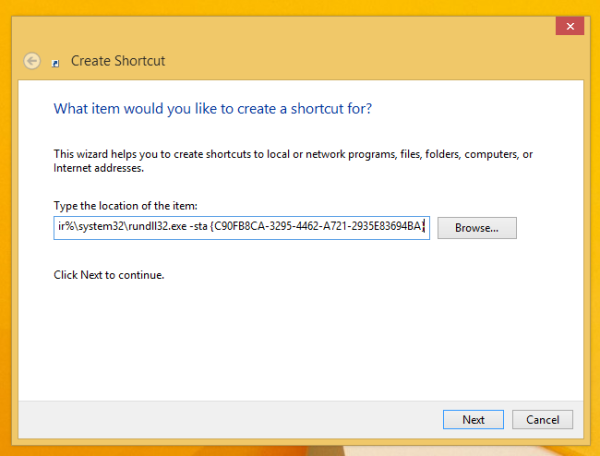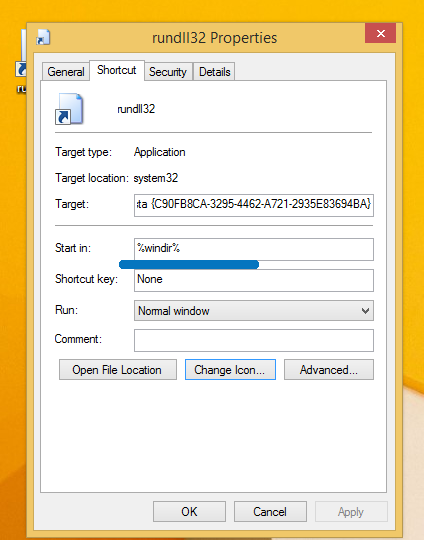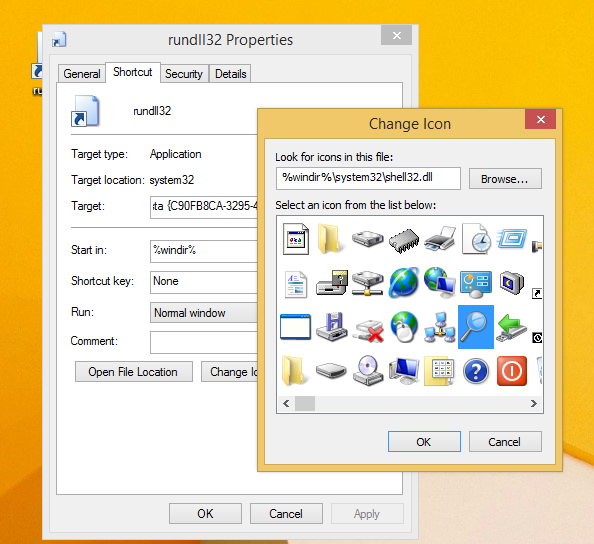Contrairement à Windows 8 RTM où la recherche d'interface utilisateur moderne a été intégrée à l'écran de démarrage, Windows 8.1 dispose d'une application de recherche autonome. Dans cet article, nous verrons comment créer un raccourci pour le lancer directement.
Publicité
Dans Windows 8.1, les paramètres du PC et l'application de recherche ne sont que deux applications Metro capables de s'exécuter lorsque l'UAC est désactivé à partir du registre.
L'application de recherche dans Windows 8.1 se trouve dans le fichier% windir% System32 Windows.UI.Search.dll et ses ressources sont stockées dans le dossier% windir% SystemResources Windows.UI.Search.
 Dans Windows 10, l'application de recherche est devenue Cortana et a sa propre vignette et AppID, Microsoft.Cortana_8wekyb3d8bbwe.
Dans Windows 10, l'application de recherche est devenue Cortana et a sa propre vignette et AppID, Microsoft.Cortana_8wekyb3d8bbwe.
L'ID de modèle d'utilisateur de l'application, ou simplement AppID, est une chaîne unique stockée par application Metro. Il peut également être stocké dans un fichier de raccourci (.LNK). Les applications Metro sont ouvertes par le shell Explorer à l'aide de leurs AppID, contrairement aux applications de bureau qui peuvent être lancées en exécutant leur EXE.
cómo comprobar cuántos suscriptores tiene alguien en twitch
Consultez cet article pour en savoir plus: Comment démarrer une application moderne à partir du bureau sans accéder à l'écran de démarrage Metro .
Pour créer un raccourci pour lancer l'application de recherche à partir du bureau ou de tout autre endroit de votre choix, procédez comme suit:
- Créez un nouveau raccourci et utilisez la commande suivante:
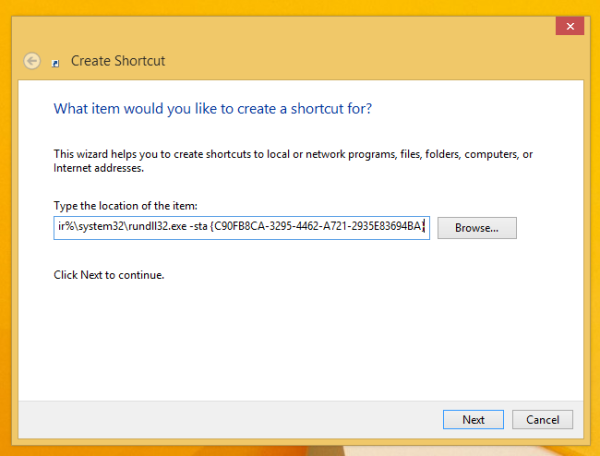
% windir% system32 rundll32.exe -sta {C90FB8CA-3295-4462-A721-2935E83694BA} - Ouvrez les propriétés du raccourci que vous venez de créer et définissez le fonctionnement directement sur% windir%:
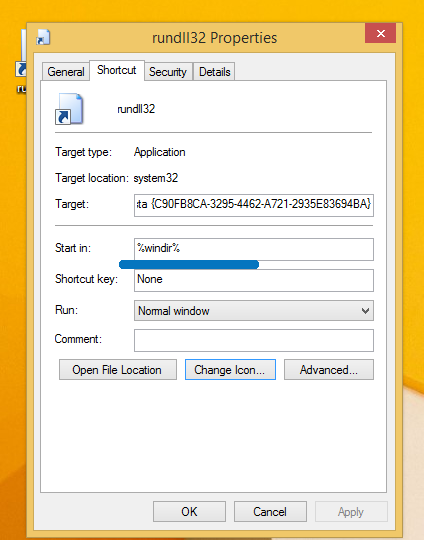
- Définissez l'icône de votre choix pour le raccourci que vous avez créé et vous avez terminé.
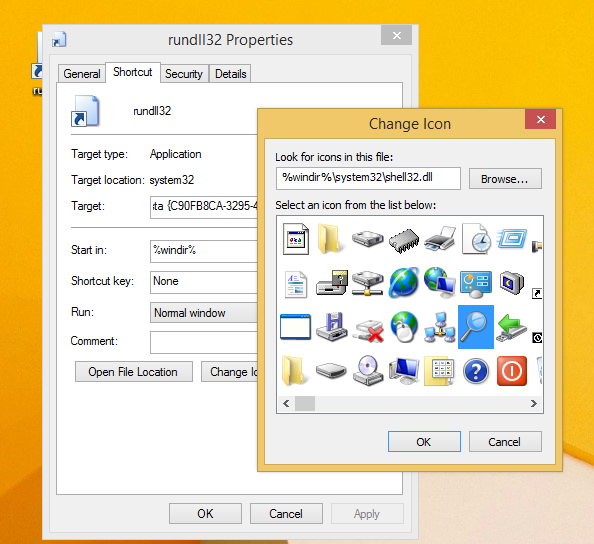
Maintenant vous pouvez épinglez-le à l'écran de démarrage ou à la barre des tâches . Si vous préférez les raccourcis clavier, l'application de recherche peut être ouverte avec les touches de raccourci Win + S. Voir le liste ultime de tous les raccourcis clavier Windows avec les touches Win . À l'aide de la commande mentionnée dans l'article, vous pouvez lancer l'application de recherche à partir d'un fichier de commandes ou même à partir du code de votre propre application. (via modérer )